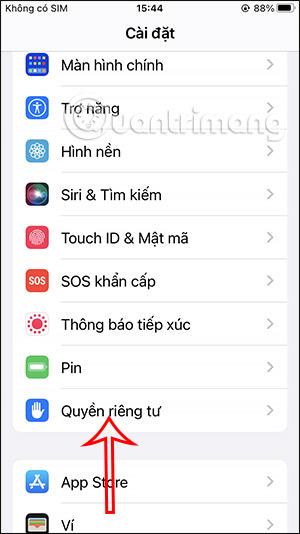Na iPhonu je sekce Bezpečnostní zprávy aplikace pro iPhone, kde vidíte, jaké informace aplikace používají na iPhonu, jako jsou osobní údaje, používání internetu, kontakty atd. Tato funkce přehledně vypíše informace. Jaké informace a obsah aplikace používá a přístupy do systému. To nám pomůže pochopit, zda některá aplikace porušuje soukromí či nikoli. Níže uvedený článek vás provede zapnutím výstrah zabezpečení aplikací pro iPhone.
Pokyny pro zapnutí hlášení zabezpečení aplikací pro iPhone
Krok 1:
Na iPhonu vstoupíme do Nastavení a poté klikneme na Soukromí .

Krok 2:
Přepněte se do nového rozhraní a klikněte na Application Security Report . Uživatelé pak musí klepnout na Povolit hlášení zabezpečení aplikací.


Krok 3:
Po aktivaci hlášení o zabezpečení aplikace se v tomto rozhraní objeví všechny informace o hlášení, když přistupujeme k aplikaci a používáme ji na iPhonu.

Krok 4:
Níže je rozhraní, které hlásí informace a data používaná a používaná aplikací v iPhone.
Každá položka informací je přehledně zobrazena a kliknutím zobrazíte další podrobnosti o obsahu, ke kterému aplikace přistupovala.



Ve výchozím nastavení bude sestava rozdělena do 4 sekcí použitých dat, včetně Sensor and Data Access, Application Network Activity, Most Contacted Domains a Website Network Activity.
- Přístup k senzorům a datům: Počet, kolikrát aplikace přistoupila k senzorům na iPhonu, jako je fotoaparát, poloha, kontakty, záznam obrazovky, knihovna médií, knihovna fotografií nebo mikrofon.
- Síťová aktivita aplikace: Ukazuje, kolik domén aplikace kontaktovala a kdy ke každému kontaktu došlo.
- Aktivita sítě webu: Zobrazuje internetové domény, které byly kontaktovány weby, které jste navštívili prostřednictvím webového prohlížeče v aplikaci.
- Nejčastěji kontaktované domény: Zobrazuje pořadí internetových domén, které aplikace nejvíce kontaktuje.